Elementos de cuarto seleccionados
Si ha seleccionado uno o más elementos de habitación, esta área le permite editar sus propiedades.
Las propiedades enumeradas dependen del tipo de elemento, como se ilustra a continuación.
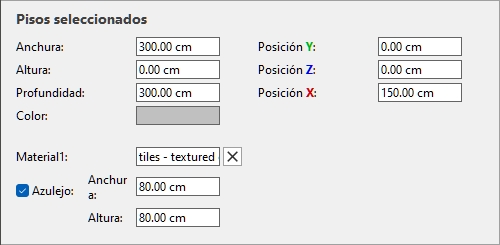
Pisos seleccionados
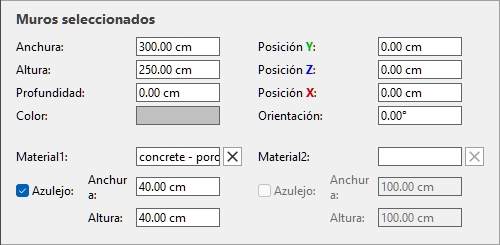
Muros seleccionados
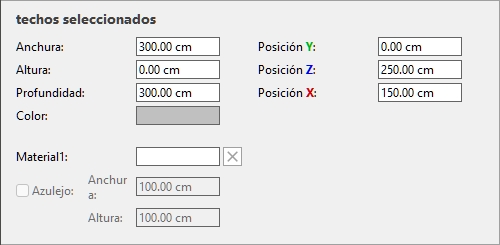
techos seleccionados
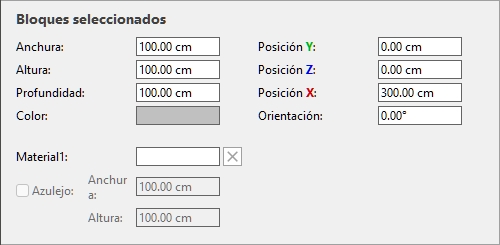
Bloques seleccionados
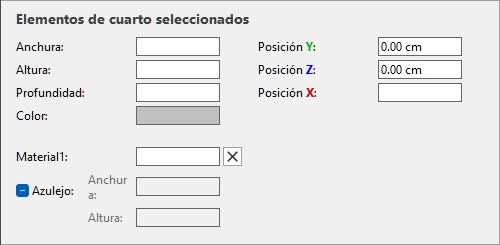
Elementos de cuarto seleccionados
Parámetros (Elementos de cuarto seleccionados)
Anchura (Elementos de cuarto seleccionados)
La anchura física del elemento de habitación en la unidad de medida actual.
- Valores admitidos: valor numérico positivo [0-9 y punto decimal]
- Valores predeterminados:
- Piso, pared, Techo: 600 cm (o equivalente según el Unidad de medida)
- Bloque: 100 cm (o equivalente)
- Ejemplo: 240
Propina: No es necesario que escriba la unidad de medida real (p. ej. cm), solo el valor.
Propina: El ancho también se puede definir con el ratón. Consultar Redimensionar .
Altura (Elementos de cuarto seleccionados)
La altura física del elemento de habitación en la unidad de medida actual.
- Valores admitidos: valor numérico positivo [0-9 y punto decimal]
- Valores predeterminados:
- Piso, Techo: 0 cm
- pared: 300 cm (o equivalente según el Unidad de medida)
- Bloque: 100 cm (o equivalente)
- Ejemplo: 10.2
Nota: Puede añadir grosor a los suelos y al techo cambiando su altura.
Propina: No es necesario que escriba la unidad de medida real (p. ej. cm), solo el valor.
Propina: La altura también se puede definir con el ratón. Consultar Redimensionar .
Profundidad (Elementos de cuarto seleccionados)
La profundidad física del elemento de la habitación en la unidad de medida actual.
- Valores admitidos: valor numérico positivo [0-9 y punto decimal]
- Valores predeterminados:
- Piso, Techo: 600 cm (o equivalente según el Unidad de medida)
- pared: 0 cm
- Bloque: 100 cm (o equivalente)
- Ejemplo: 7.14
Nota: Si lo desea, puede añadir espesor a las paredes cambiando su profundidad.
Propina: No es necesario que escriba la unidad de medida real (p. ej. cm), solo el valor.
Propina: La profundidad también se puede definir con el ratón. Consultar Redimensionar .
Posición Y (Elementos de cuarto seleccionados)
La posición de los puntos base de los elementos seleccionados en el eje Y en la unidad de medida actual.
- Valores admitidos: valor numérico positivo/negativo [+-0-9 y punto decimal]
- Valores predeterminados: ninguno (la posición inicial depende de dónde se haya arrastrado el elemento)
- Ejemplo: 0
Nota: El trípode con ejes de colores también se muestra en el área de visualización, indicando el punto de origen del espacio (0, 0, 0) y la dirección de cada eje.
Propina: La posición también se puede definir con el ratón. Consultar Mover (Editar elementos de cuarto).
Posición Z (Elementos de cuarto seleccionados)
La posición de los puntos base de los elementos seleccionados en el eje Y en la unidad de medida actual.
- Valores admitidos: valor numérico positivo/negativo [+-0-9 y punto decimal]
- Valores predeterminados: ninguno (la posición inicial depende de dónde se haya arrastrado el elemento)
- Ejemplo: 420
Nota: El trípode con ejes de colores también se muestra en el área de visualización, indicando el punto de origen del espacio (0, 0, 0) y la dirección de cada eje.
Propina: La posición también se puede definir con el ratón. Consultar Mover (Editar elementos de cuarto).
Posición X (Elementos de cuarto seleccionados)
La posición de los puntos base de los elementos seleccionados en el eje Y en la unidad de medida actual.
- Valores admitidos: valor numérico positivo/negativo [+-0-9 y punto decimal]
- Valores predeterminados: ninguno (la posición inicial depende de dónde se haya arrastrado el elemento)
- Ejemplo: -200
Nota: El trípode con ejes de colores también se muestra en el área de visualización, indicando el punto de origen del espacio (0, 0, 0) y la dirección de cada eje.
Propina: La posición también se puede definir con el ratón. Consultar Mover (Editar elementos de cuarto).
Orientación (Elementos de cuarto seleccionados)
Solo aplicable a los siguientes elementos: pared, Bloque
El ángulo de rotación de los elementos seleccionados en grados alrededor de su respectivo eje vertical (Z).
- Valores admitidos: valor numérico positivo/negativo [+-0-9 y punto decimal]
- Valores predeterminados:
- pared: ninguno (la orientación inicial depende de dónde se haya arrastrado el muro)
- Bloque: 0
- Ejemplo: -45
Color (Elementos de cuarto seleccionados)
Esta propiedad permite especificar un color uniforme para los elementos de habitación seleccionados.
- Valores admitidos: cualquier color seleccionado de la paleta de colores
- Valor predeterminado: gris claro
- Ejemplo: azul
Instrucciones:
- Haga clic en la muestra de color junto a Color para mostrar la paleta de colores.
- Elige cualquier color de la paleta de colores.
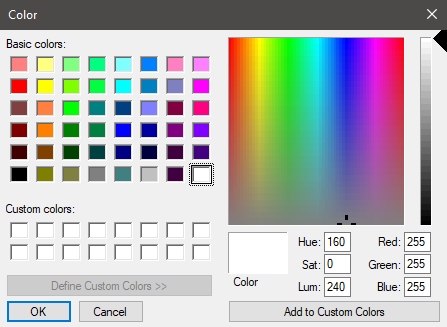
- Haga clic en Aceptar para confirmar.
Nota: El color es anulado por cualquier material que se haya aplicado (consultar Materiales).
Material1, Material2 (Elementos de cuarto seleccionados)
Material2 solo aplicable al siguiente elemento: pared
El primer y segundo materiales asignados a los elementos seleccionados.
- Valores admitidos: el nombre de un material disponible en Materiales
- Valor predeterminado: vacío
- Ejemplo: bricks - red
Para eliminar un material asignado, haga clic en el pequeño botón de la cruz roja junto al nombre del material.
Para asignar materiales, consulte Materiales.
Consultar Azulejo.
Nota: Para los materiales proporcionados con PlanogramBuilder, la configuración inicial no está definida en la base de datos, pero aún se puede cambiar para el material asignado a los elementos seleccionados.
Anchura
Consultar Anchura (Propiedades del artículo) (para materiales).
Nota: Para los materiales proporcionados con PlanogramBuilder, el valor inicial no está definido en la base de datos, pero aún se puede cambiar para el material asignado a los elementos seleccionados.
Altura
Consultar Altura (Propiedades del artículo) (para materiales).
Nota: Para los materiales proporcionados con PlanogramBuilder, el valor inicial no está definido en la base de datos, pero aún se puede cambiar para el material asignado a los elementos seleccionados.
Ejemplos de materiales con y sin alicatado
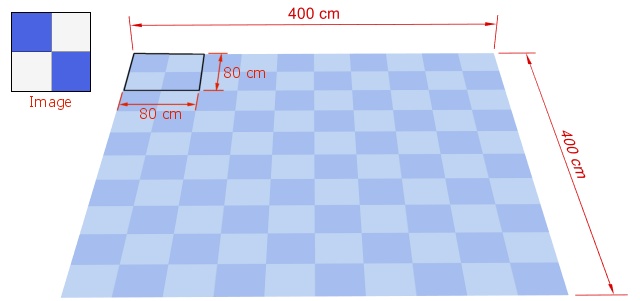
Ejemplo de un material con Azulejo, Ancho 80 cm, Alto 80 cm. La imagen se repite.
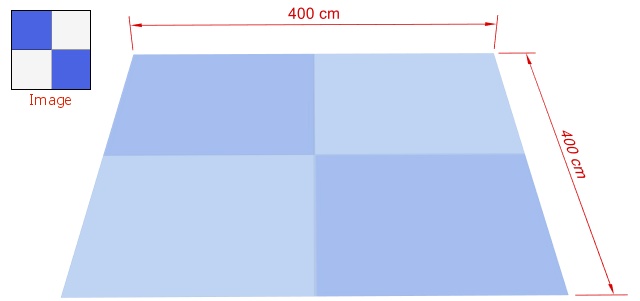
Ejemplo de un material sin Azulejo. La imagen se estira para rellenar el elemento.